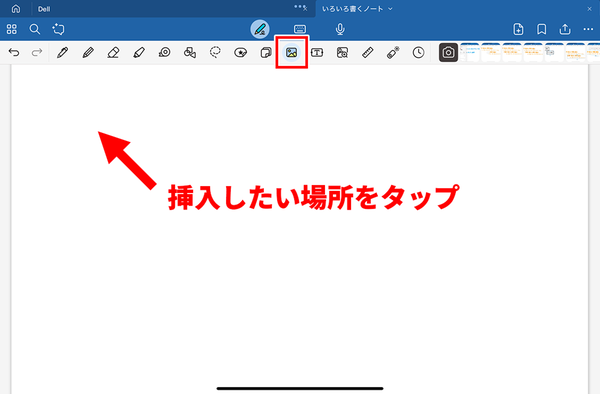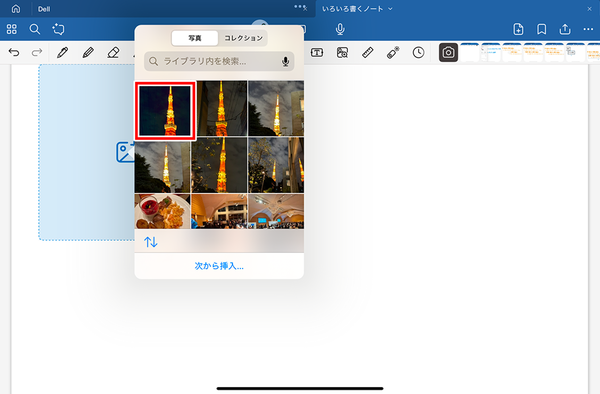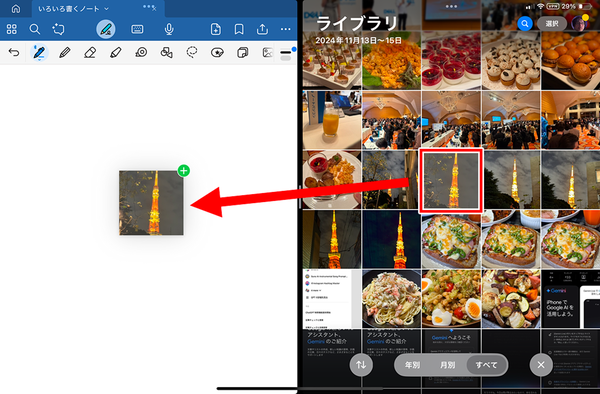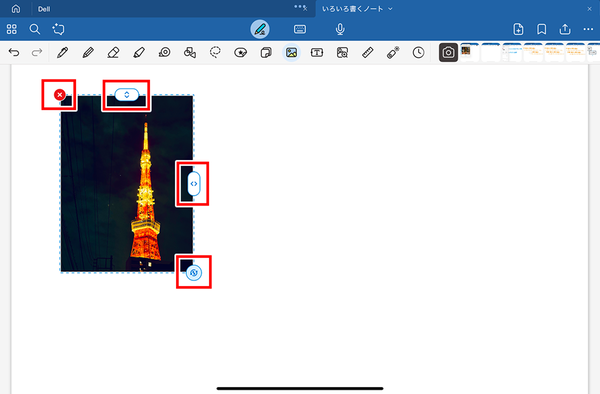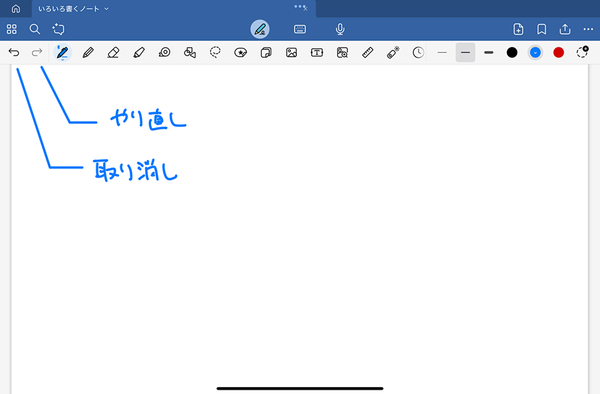定番ノートアプリ「Goodnotes」を使いこなす②
【活用提案】「Goodnotes」の基本操作と便利なカスタマイズ法を覚えて効率よくノートを作成しよう!
2024年12月25日 11時00分更新
●「写真」や「Safari」から画像を挿入する
「Goodnotes」は、書いているノートに画像を挿入できる。画像を挿入するには、ツールバーの画像アイコンから行う方法と、iPadのマルチタスク機能を使う方法がある。
ツールバーを使う場合は、画像アイコンをタップしたら、挿入したい部分をタップ。すると、保存されている画像一覧が表示されるので、挿入したいものを選択すればいい。
iPadのマルチタスク機能を使う場合は、「Goodnotes」と「写真」アプリなどを同時に起動してドラッグ&ドロップするだけだ。ちなみに、「写真」アプリ以外では「Safari」にも対応しているので、表示されているWebサイトの画像を貼り付けることもできる。これはけっこう便利だ。
挿入した画像は、ドラッグして移動、画像の横にあるハンドルで拡大・縮小・回転が可能。画像を消したいときは、左上に表示されている「×」をタップすればいい。
●覚えておきたいジェスチャー
「Goodnotes」で「取り消し」や「やり直し」などの操作を行う場合は、ツールバーの左側にあるアイコンを使って行う。
しかし、これらの操作を行うたびにツールバーを操作するのは面倒だ。そこで覚えておきたいのがジェスチャー。特定のタップ操作で実行できるので、作業効率が大きくアップする。よく使うジェスチャーを覚えておこう。
・取り消し=2本指でダブルタップ、または、3本指で左スワイプ
・やり直し=3本指で右スワイプ
・拡大率を画面幅に合わせる=1本指でダブルタップ
今回は、「Goodnotes」でノートを作るときに覚えておきたい操作に中心に解説した。「Goodnotes」にはまだまだ便利な機能がたくさんあるが、まずはここで紹介した操作方法を覚えておけば、使う際に困ることはないだろう。

この連載の記事
-
第52回
Apple
【活用提案】「ライブ変換」は使い慣れればかなり便利! コツを覚えてiPadでサクサク入力しよう -
第51回
Apple
【活用提案】iPadのキーボード入力は初期設定では使いにくい! スムーズな文字入力環境を整えよう -
第50回
Apple
【活用提案】iPadで快適に文字入力をするなら外付けキーボードが必須! 正しい選び方はこれ -
第49回
Apple
【活用提案】AIを使ってラクラク完成! 話題の「Canva」でプレゼン資料を作るコツ -
第48回
Apple
【活用提案】プレゼン資料の作成に必須の「Keynote」アプリをもっと便利に使うワザ -
第47回
Apple
【活用提案】iPadならすぐに使える! 「Keynote」を活用してプレゼンテーションを作成しよう -
第46回
Apple
【活用提案】「Goodnotes」のあまり知られていない便利機能を利用してもっと自在にノート作りをしよう! -
第44回
Apple
【活用提案】定番の「Goodnotes」を快適に使うために最初に見直しておきたい設定はコレ! -
第43回
Apple
【活用提案】iPadの「ショートカット」や「集中モード」を使ってさらに効率的なホーム画面を実現しよう! -
第42回
Apple
【活用提案】アプリのウィジェットをホーム画面に使いやすく配置してiPad作業をもっと快適にしよう! - この連載の一覧へ